Chcete napáliť video na disk?
Dnes už ani nemusíte opustiť svoj domov, aby ste mohli sledovať videá na veľkej obrazovke. Ak máte domáce kino, video projektor alebo televízor a DVD prehrávač, môžete si svoj obľúbený film napáliť na DVD a kedykoľvek si ho pozrieť u vás doma! Mnoho ľudí navyše ukladá svoje rodinné videoarchívy na disky, aby uvoľnili miesto v počítači. V skutočnosti tieto nahrávky nekontrolujeme príliš často a zaberajú veľa miesta na našom pevnom disku.
Existuje veľa programov určených výhradne na napaľovanie diskov. Vysoko špecializované produkty však nie sú vždy vhodné, pretože nahrávanie na disk je zvyčajne sprevádzané ďalšími úlohami spracovania videa. Napríklad možno budete musieť video pred nahrávaním upraviť alebo zlepšiť jeho kvalitu. Niekedy je tiež potrebné skopírovať videá z VHS kaziet na DVD alebo uložiť video z internetu na disk. Teraz už nemusíte hľadať samostatné programy na vyriešenie každého z týchto problémov, pretože všetko, čo potrebujete, je v jednom univerzálnom softvérovom balíku - Movavi Video Suite.
Táto príručka vám ukáže, ako rýchlo a jednoducho napáliť video z počítača na disk pomocou Movavi Video Suite.
Stiahnite si a nainštalujte Movavi Video Suite
Stiahnite si súpravu na distribúciu programu do počítača. Spustite stiahnutý súbor a postupujte podľa pokynov na obrazovke. Proces inštalácie zvyčajne trvá len niekoľko minút.
Otvorte program na napaľovanie diskov
Po dokončení inštalácie spustite Movavi Video Suite. V hlavnom okne programu prejdite na kartu Údaje a vyberte možnosť Napaľovanie disku. Upozorňujeme, že modul na napaľovanie diskov nie je súčasťou distribúcie Movavi Video Suite a musí byť nainštalovaný samostatne. Ak modul ešte nie je nainštalovaný vo vašom počítači, zobrazí sa výzva na jeho stiahnutie a inštaláciu. Po dokončení inštalácie spustite program opätovným výberom možnosti Napaľovanie disku.
Pridajte video do programu
V okne programu na napaľovanie videa na disk prejdite na kartu Video. Kliknite na tlačidlo Pridať súbory nachádza v ľavom dolnom rohu okna programu. V okne, ktoré sa otvorí, vyberte video súbor, ktorý chcete napáliť na disk, a kliknite na tlačidlo Pridať súbory. Po pridaní všetkých požadovaných súborov kliknite na Zavrieť pre návrat do programového rozhrania.
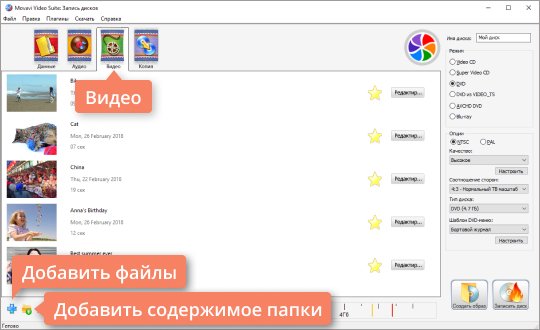
Ak chcete pridať všetky súbory z jedného priečinka, použite tlačidlo Pridajte obsah priečinka. Video súbory je možné do programu preniesť aj priamo z okna Prieskumníka.
Môžete pridať nahrávky v ľubovoľných populárnych video formátoch: AVI, MP4, WMV, MKV, MOV, FLV a ďalšie.
Zadajte názov a vyberte typ disku
Najprv musíte disku pomenovať. Do poľa zadajte požadovaný názov Názov disku.
Video môžete napáliť na DVD, CD alebo Blu-ray. Pre CD ponúka program dve možnosti: Video CD A Super Video CD. Štandard Super Video CD produkuje video vo vyššej kvalite ako Video CD, ale na disk SVCD sa zmestí menej videa ako na VCD.
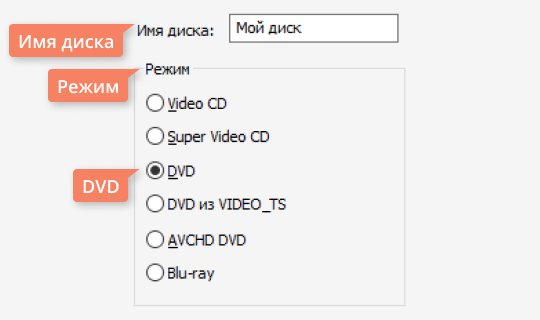
Pre DVD existujú tri možnosti: DVD, DVD od VIDEO_TS A AVCHD DVD. AVCHD DVD je modernejší štandard ako DVD; umožňuje nahrávať videá vo vyššej kvalite. Nie všetky štandardné jednotky DVD však čítajú disky AVCHD DVD.
Možnosť DVD od VIDEO_TS je určený na nahrávanie videa na disk z priečinka VIDEO_TS. Táto funkcia je užitočná, ak ste predtým uložili disk DVD s videom do počítača a teraz chcete preniesť jeho obsah na disk DVD. Túto možnosť môžete použiť aj na kopírovanie videí z jedného disku DVD na druhý.
Ako príklad si povieme o napaľovaní videa na disk pomocou DVD. Ak chcete vytvoriť disk DVD s videom, pod Režim musíte zaškrtnúť políčko DVD.
Zadajte nastavenia disku
V kapitole možnosti môžete zadať nastavenia DVD. Najprv musíte vybrať štandard - NTSC alebo PAL. Štandard, ktorý si vyberiete, závisí od geografickej oblasti, v ktorej plánujete disk používať. Ak je disk určený pre Rusko a krajiny SNŠ, vyberte PAL.
Ďalej musíte vybrať zo zoznamu Kvalita: Nízka, Priemerná, Vysoká alebo Používateľské nastavenia. Ak chcete kvalitu upraviť manuálne, kliknite na tlačidlo Naladiť a pomocou posuvníkov nastavte požadovanú bitovú rýchlosť. Čím vyššia je bitová rýchlosť, tým vyššia je kvalita videa, ale zaberá viac miesta na disku.
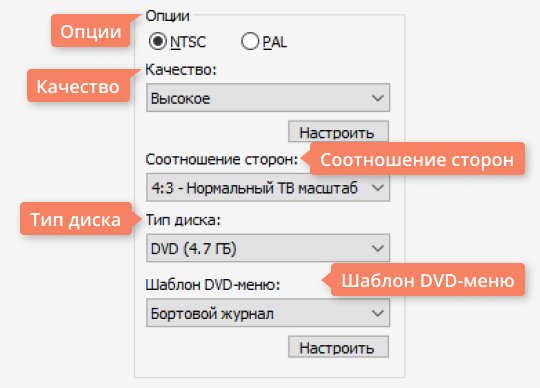
Zo zoznamu Pomer strán Vyberte, či bude mať video na disku pomer strán 4:3 (štandardné video) alebo 16:9 (širokouhlé video). Ak plánujete sledovať disky DVD na širokouhlom zariadení, ako je napríklad televízor s rozlíšením Full HD (1920 x 1080), vyberte pomer 16:9.
